Bash skripty jsou velmi oblíbené a jeden z nejjednodušších skriptovacích jazyků. Stejně jako u jakéhokoli programovacího nebo skriptovacího jazyka budete někdy vydávat text na terminál. To se může stát v mnoha scénářích, například když chcete vytisknout obsah souboru nebo zkontrolovat hodnotu proměnné. Programátoři také ladí své aplikace tiskem hodnot svých proměnných do konzole. Než se pustíme do skriptování v Bash, což bude další tutoriál, podívejme se na různé způsoby, jak můžeme do terminálu vypisovat text.
Echo je nejdůležitější příkaz, který potřebujete znát pro výstup textu na terminál. Jak název napovídá, Echo tiskne čísla nebo řetězce na standardní výstup terminálu. Má také řadu možností, které jsou uvedeny v následující tabulce.
| Možnosti | Definice |
| -n | Netisknout konec nového řádku |
| -E | Zakázat interpretaci znaků s escapováním zpětným lomítkem |
| -e | Povolit interpretaci úniků zpětného lomítka |
| \a | Upozornění |
| \b | Backspace |
| \c | Potlačit koncový nový řádek |
| \e | Escape |
| \f | Zdroj formuláře |
| \\ | zpětné lomítko |
| \n | Nový řádek |
| \r | Vrácení vozíku |
| \t | Karta Horizontální |
| \v | Svislá karta |
Podle dokumentace Linuxu je následující syntaxe příkazu echo.
echo [option(s)][string(s)]
Nyní se podíváme na různé způsoby, jak můžeme vytisknout text na terminál.
Odeslat text na standardní výstup
Pro výstup libovolného řetězce, čísla nebo textu na terminál zadejte následující příkaz a stiskněte enter.
echo "Hello World"
Následující výstup se zobrazí na terminálu
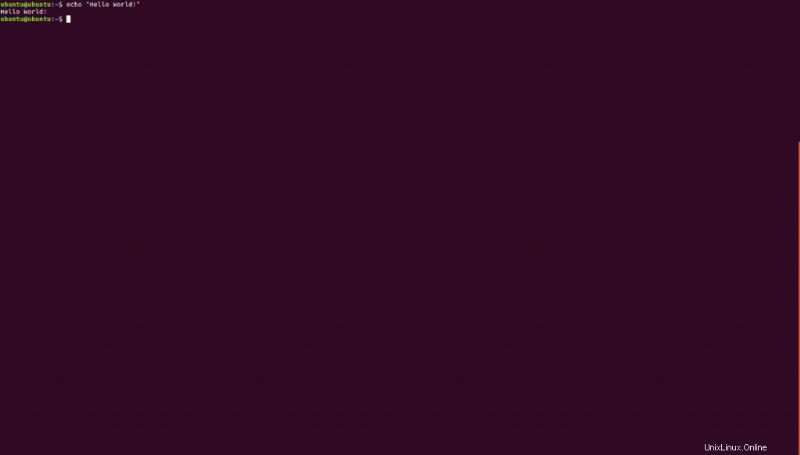
Vytisknout proměnnou
Deklarujeme proměnnou a vypíšeme její hodnotu na terminál. Předpokládejme, že x je proměnná, kterou jsme inicializovali na 100.
x=100
Nyní vypíšeme hodnotu proměnné na terminál.
echo x
100 bude vytištěno na terminálu. Podobně můžete také uložit řetězec do proměnné a odeslat jej na terminál.
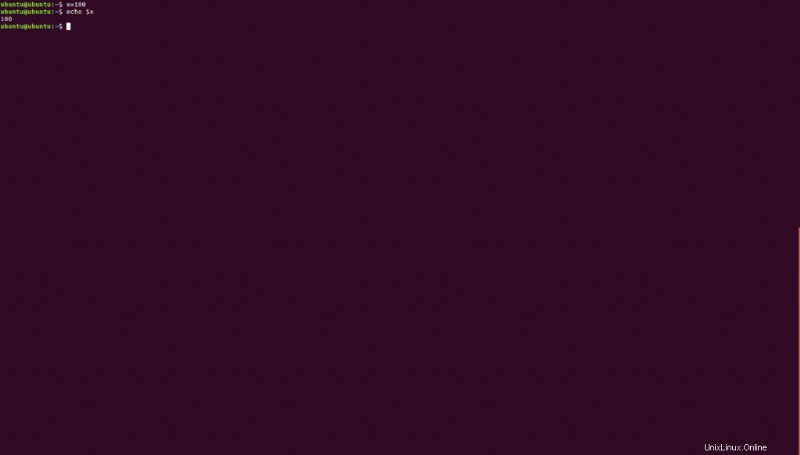
Vyzkoušejte to a dejte nám vědět, jestli to pro vás bylo snadné.
Odebrat mezeru mezi slovy
Toto je jedna z mých oblíbených možností příkazu echo, protože odstraňuje veškerou mezeru mezi různými slovy ve větách a spojuje je dohromady. V této funkci použijeme dvě z možností uvedených v tabulce 1.
echo -e "Hello \bmy \bname \bis \bjohn \bDoe"
Jak můžete vidět z výše uvedeného příkladu, umožňujeme interpretaci úniků zpětného lomítka a také přidávání backspace. Byl zobrazen následující výstup.
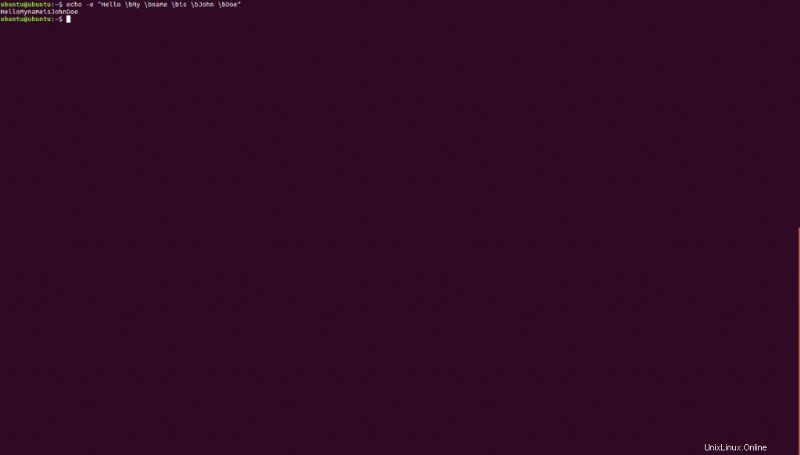
Výstup aplikace Word na nový řádek
Tato možnost echa se opravdu hodí, když pracujete se skriptováním bash. Většinou se musíte po dokončení přesunout na další řádek. Proto je to nejlepší možnost, jak to použít.
echo -e "Hello \nmy \nname \nis \nJohn \nDoe"
Výstup zobrazí každé slovo na samostatném řádku, jak je znázorněno na obrázku níže.
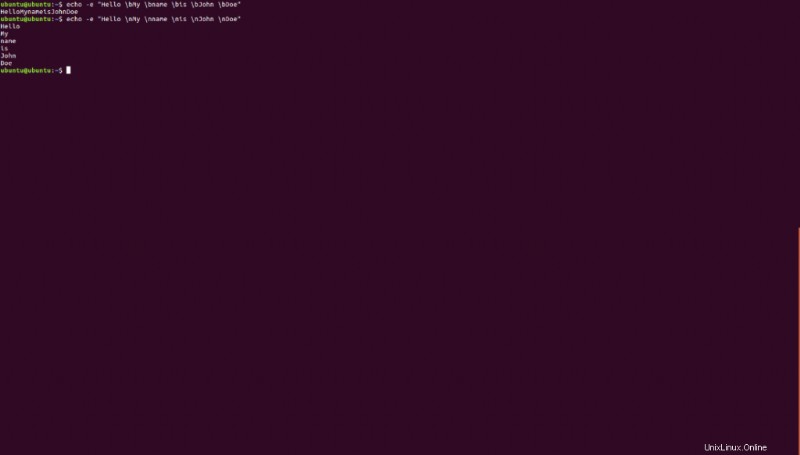
Výstup textu se zvukem
Jedná se o jednoduchou možnost výstupu textu se zvonkem nebo upozorněním. Chcete-li to provést, zadejte následující příkaz.
echo -e "Hello \amy name is John Doe"
Ujistěte se, že je hlasitost vašeho systému dostatečně vysoká, abyste slyšeli malý zvoneček, který zazní, když je text vydán na terminálu.
Odstranit poslední nový řádek
Další možností echa je odstranit koncový nový řádek, aby vše vycházelo na stejném řádku. K tomu použijeme volbu „\c“, jak je znázorněno na obrázku níže.
echo -e "Hello my name \cis John Doe"
Zobrazí se následující výstup
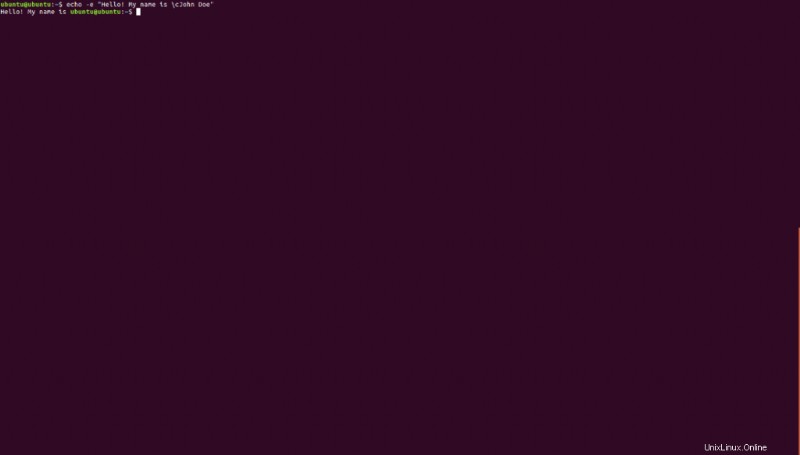
Přidat návrat vozíku na výstup
Chcete-li do výstupu přidat konkrétní návrat vozíku, máme pro to možnost „\r“.
echo -e "Hello my name \ris John Doe"
Na terminálu se vám zobrazí následující výstup.
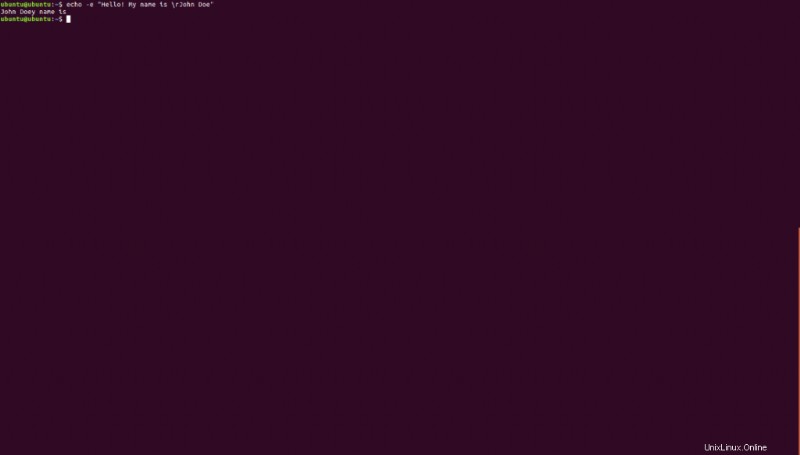
Použití karet ve výstupu
Při tisku výstupu na terminálu můžete přidat také horizontální a vertikální tabulátory. Ty se hodí pro čistší výstupy. Chcete-li přidat vodorovné tabulátory, musíte přidat „\t“ a pro svislé tabulátory přidat „\v“. Pro každý z nich uděláme vzorek a poté jeden kombinovaný.
echo -e "Hello my name \tis John Doe"
Výstup tohoto příkazu bude zobrazen následovně
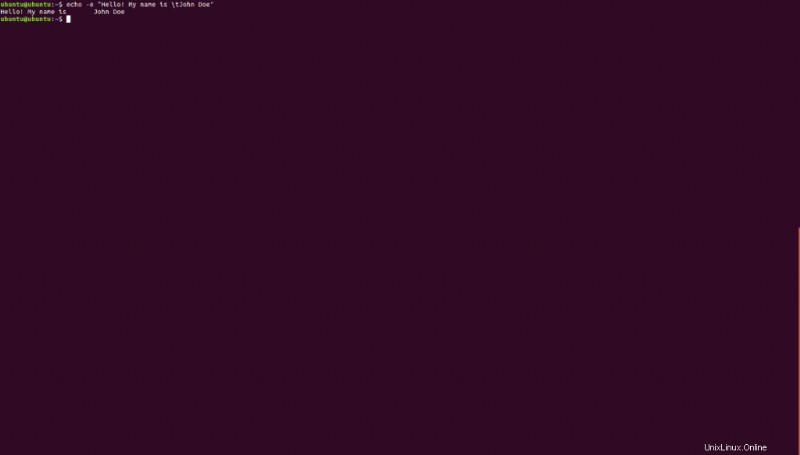
echo -e "Hello my name \vis John Doe"
Výstup tohoto příkazu bude zobrazen následovně
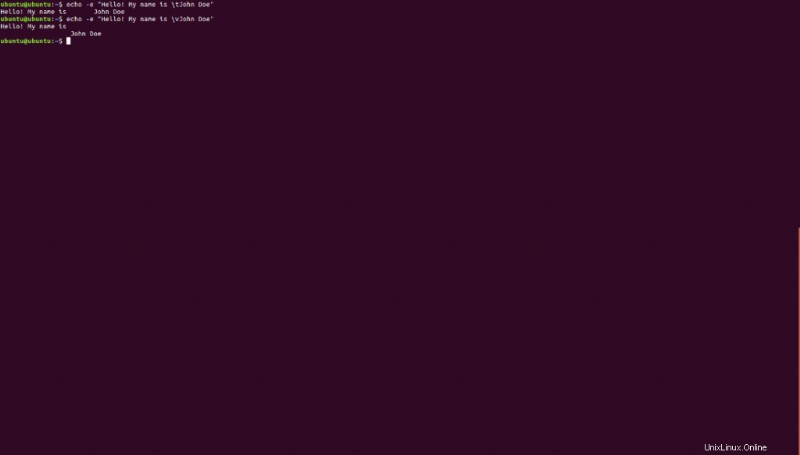
Nyní zkombinujeme tento příklad pro sadu vět, které máme.
echo -e "Hello my name \vis John Doe. Hello! My name is \tJane Doe"
Na terminálu bude vytištěno následující.
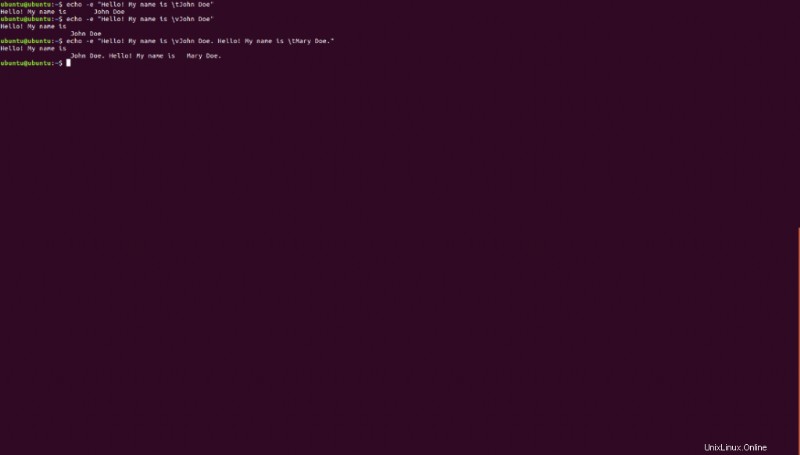
To jsou všechny možnosti, které lze použít k tisku textu v terminálu. Toto je důležitá funkce, kterou se musíte naučit, protože vám pomůže, když začnete pracovat na bash skriptech. Ujistěte se, že používáte každou z možností a pilně cvičte. Dejte nám vědět, zda vám tento návod pomohl vyřešit problém.